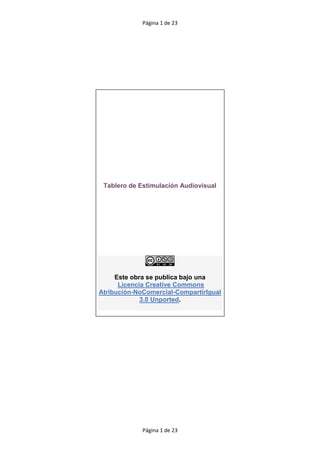
Tablero estimulación audiovisual
- 1. Página 1 de 23 Página 1 de 23 Tablero de Estimulación Audiovisual Este obra se publica bajo una Licencia Creative Commons Atribución-NoComercial-CompartirIgual 3.0 Unported.
- 2. Página 2 de 23 Página 2 de 23 Breve descripción Es un tablero que, al accionar botones, ilumina y reproduce sonidos acorde a las figures montadas en él. Sirve de estimulación y entretenimiento. Para quién se hizo y con qué objeto El proyecto se desarrolló para un instituto para disminuidos visuales y trastornos de desarrollo. Consta de un espacio recreativo para niños del nivel inicial para poder estimular sus sentidos visuales y auditivos, desde una postura que no sea a 0 grados (sino sentados). Se piensa en desarrollar un espacio con distintas interacciones y regulables por la maestra. Además, del tamaño para que entre una silla de ruedas. Materiales y modo de funcionamiento Electrónica 5 transistores BC 337 LEDs de alta luminancia, en nuestro caso hemos elegido de color blanco Cable multifilamental, unos 3mts. Placa con circuitos de cobre, puede ser con una pista preestablecida o la clásica cuadriculada Joystick con conexión USB para PC 5 resistencias de 1k ohm estaño y soldador 5 hembras mono 3.5mm Varias tapas de gaseosa (buscando que la altura sea igual entre ellos) Pulsadores Cajas de fibrofácil (puede ser otro material, cuanto más resistente mejor) Pegamento Cables multifilar Pulsadores Soldador y estaño Goma espuma
- 3. Página 3 de 23 Página 3 de 23 Cinta scotch y aisladora Cables macho mono/estéreo 3.5mm Adaptador hembra para cable macho 3.5mm Cartón de caja Estructura Listones de madera (pino) 4 ud. x 2m c/u Tablero de fibrofácil o MDF 60 cm x 80 cm Clavos Tornillos p/madera Bulones Perfil L Pintura Cola Cartón Serrucho Amoladora Aujereadora Martillo Destornillador Lima Cepillo de madera Amoladora de banco Cinta métrica Regla Decoración Goma Eva vasos de plástico figuras de madera representativas de objetos clavos velcro ganchos Software Notebook Parlantes Software: Plaphoons
- 4. Página 4 de 23 Página 4 de 23 Software: AutoHotKeys Software: Keysticks Add-on: Microsoft Speech Platform Proceso de elaboración Armado de pulsadores -Se colocó dentro de las bases de las cajas fibrofácil, 3 tapas de gaseosa de misma altura disponiéndolas de esta manera y pegándolas con pegamento a los costados y base de las tapas con la base de la caja. La disposición de las tapas fue estratégicamente puesta de esta forma para que el adaptador hembra, calce entre medio de las 2 tapas mostrado a continuación.: - Por separado se consiguió otra tapa de gaseosa en la cual se le realizo 2 pequeños agujeros, para que pasen los cables del pulsador (previamente soldado un cable en cada pata con un cable multifilar) y que finalmente se pegó con pegamento el pulsador a la tapa. Este paso se realizó para alcanzar una altura mínima necesaria para que apenas sobrepase la estructura de la caja.
- 5. Página 5 de 23 Página 5 de 23 - Luego se recortó un trozo de cartón igual al área de la caja fibrofácil, la cual se la adhirió la tapa con el pulsador, esto es para crear un piso falso para que haga tope y se consiga un extra de altura para que sobrepase la altura de la caja. También se realizó 2 pequeños agujeros en el medio del cartón para que los cables del pulsador pasen a través de esté y finalmente los cables son soldados en las correspondientes patas de la hembra. Después se pegó este piso de cartón a las 3 tapas colocadas en el primer paso. - Por encima del pulsador, se colocó un espesor de goma espuma seleccionada a gusto de uno, para lograr un efecto de resorte y sea más suave al presionar el pulsador.
- 6. Página 6 de 23 Página 6 de 23 - Posteriormente se colocó la tapa de la caja por encima de todo y se lo encinto por los costados. Luego se procedió a comprobar si el pulsador funcionara correspondientemente. Una vez comprobado, se lo decoro con goma espuma a los costados y por encima de la tapa, en donde esta última sección se realizó distintas texturas para que sientan los niños con disminución visual.
- 7. Página 7 de 23 Página 7 de 23 - Finalmente por debajo de los pulsadores, se pegó 2 cintas velcro a los costados para que vayan unidos al tablero. Armado de Hardware Electronico El joystick cuenta con 4 gatillos, dos controles analógicos y 8 botones de navegación. Para este proyecto se extraerán las pequeñas placas con la parte analógica y los gatillos. Para hacer la adaptación, como en este proyecto se necesitan solo 5 botones, se usarán los contactos de los gatillos (K5, K6, K7 y K8) y uno de los botones que se activan al presionar las perillas analógicas (K11), esto hará que se corra menos riesgo de levantamiento del sobre de las pistas del joystick. Localizar la ubicación de los LEDs y las hembras para poder determinar la longitud de los cables. El circuito a armar quedará de la siguiente forma:
- 8. Página 8 de 23 Página 8 de 23 Es decir, por cada led el circuito será:
- 9. Página 9 de 23 Página 9 de 23 Conexión del transistor: la pata indicada como base irá conectada a la resistencia, el colector a Vcc y el emisor al led. En donde se representa el pulsador irá conectada la hembra en la cual se conectará el pulsador adaptado. La conexión en las hembras es de la siguiente forma: La conexión que tiene una X marcada en la imagen no se deberá conectar a nada.
- 10. Página 10 de 23 Página 10 de 23 En cuanto al led, la conexión se hará con la patita más larga hacia el emisor del transistor y la más corta a la masa del circuito. La masa/tierra se puede obtener observando en la conexión del usb el cable señalado con las letras GRD. Para evitar posibles ruidos en el circuito, las conexiones de la parte analógica que no se usarán se han puenteado a masa. Armado de Estructura La estructura consta de dos partes, por un lado el marco que va a soportar el peso del tablero con sus patas y el tablero propiamente dicho con sus guías. Primero se midieron los cortes que se debían realizar en los listones de madera de acuerdo al diseño. Para ello se utilizaron cintas métricas, reglas y escuadras. A continuación se cortaron: 2 listones de 1,30 m para las guías donde se desliza el tablero (verticales) 2 listones de 1 m para las patas 2 listones de 60 cm para formar la H tanto arriba como abajo, sirviendo a su vez de topes para el tablero
- 11. Página 11 de 23 Página 11 de 23 Para este procedimiento se utilizó una amoladora con sierra de madera y un serrucho. Luego se procedió a ensamblar la estructura, uniendo cada parte con clavos, tornillos y cola para madera. En primera instancia se unieron los listones que formarían el marco en forma de H, colocando en cada unión los siguientes materiales: clavos para fijar la dos piezas, cola selladora y dos tornillos por cada unión. Además se colocaron perfiles L para evitar que la estructura se balancee y hacerla más estable. Por último se abulonaron las patas con el marco utilizando para ello: 4 bulones y un perfil en L en cada una.
- 12. Página 12 de 23 Página 12 de 23 Marco de madera Tablero Para realizar el tablero se utilizó la placa de fibro-fácil de 60cm x 80cm y 4 listones de madera de 50 cm de longitud. Primero se midió la posición donde se ubicarían los
- 13. Página 13 de 23 Página 13 de 23 listones (dos por cada lado) dejando un espacio entre ambos por el que se deslizarían los listones verticales del marco para que, de ésta manera, se pueda regular en altura. Se encoló la madera y se utilizaron clavos para realizar dicho procedimiento.
- 14. Página 14 de 23 Página 14 de 23 El sistema para que el tablero quede fijo en una posición cuando se lo desee regular en altura consiste básicamente en hacer atravesar un perno de cada lado a través de orificios (colocados a distintas alturas) de manera tal que una las guías unidas al tablero con las del marco. Como resultado final se obtuvo la siguiente estructura:
- 15. Página 15 de 23 Página 15 de 23 Vista frontal Vista de Perfil
- 16. Página 16 de 23 Página 16 de 23 Vista posterior Para concluir con el proceso de fabricación de la estructura se realizaron pruebas de funcionamiento, percatándose de que todo estuviera en su lugar, realizando los ajustes y correcciones necesarias. Una de las cosas que tuvimos que modificar debido a que el tablero no se deslizaba con facilidad fue cepillar la madera en las zonas de rozamiento para que las mismas se deslicen con mayor suavidad. La otra fue agrandar los huecos donde se colocaban los pernos para anclar el tablero en una posición debido a que no calzaba justo en su lugar. Finalmente se pintó la estructura con barniz y se le dieron retoques finales. Configuración de Software Plaphoons (http://projectefressa.blogspot.com) Crea los sonidos al apretar iconos. 1. Descargar software 2. descomprimir ‘plaphoons.zip’ 3. seguir guia de instalador de sintetizador de voz (http://plaphoons.blogspot.com/2013/12/como- instalar-los-sintetizadors-de-voz.html) 4. abrir plaphoons.exe 5. seleccionar ‘crear plaphoon nuevo’
- 17. Página 17 de 23 Página 17 de 23 6. elegir una fila y número de columnas igual al número de pulsadores elegidos 7. nombrar archivo y elegir color de marco. guardar donde conveniente. Editar un plafon 1. hacer click derecho dentro del marco 2. en texto mostrado, elegir nombre de figura 3. en texto a leer, arrastrar un archivo .wav o .mp3 4. hacer click en abrir, y seleccionar la imagen a mostrar 5. hacer click en aceptar Repetir los pasos anteriores para cada plafón. Al finalizar, cerrar Plaphoons (se guarda automaticamente). Keysticks(http://keysticks.net/site/) Permite relacionar botones del joystick al teclado. 1. Descargar software 2. Instalar KeysticksSetup-1.9.1.0.exe 3. Abrir keysicks 4. Hacer click en editar perfil 5. Ir a pestaña inputs, y ver cuales botones corresponden a los seleccionados en los pulsadores 6. Ir a pestaña control, y seleccionar aquellos que no son los botones a utilizar. seleccionar ‘quick edit’ y luego ‘clear actions’, para dejarlos inutilizados. 7. Luego, seleccionar aquellos botones a utilizar
- 18. Página 18 de 23 Página 18 de 23 vistos en inputs. seleccionar ‘quick edit’ y luego ‘type key’, y seleccionar qué tecla va asociarse. es importante recordarlas para el paso siguiente. 8. Hacer click en el icono al lado de editar perfil, seleccionar ‘guardar como’ y grabar el perfil. AutoHotKeys (https://www.autohotkey.com/) Permite relacionar letras del teclado a partes específicas de la pantalla, evitando así el barrido. 1. Descargar software 2. Instalar AutoHotKeys.exe 3. Ir a pantalla de escritorio -> hacer click derecho -> seleccionar ‘nuevo’->seleccionar ‘AutoHotKey Script’ 4. Click derecho, seleccionar ‘editar Script’ 5. Insertar el siguiente código, que muestra las coordenadas del cursor junto a él #NoEnv ; Recommended for performance and compatibility with future AutoHotkey releases. ; #Warn ; Enable warnings to assist with detecting common errors. SendMode Input ; Recommended for new scripts due to its superior speed and reliability. SetWorkingDir %A_ScriptDir% ; Ensures a consistent starting directory. CoordMode, Mouse, Screen SetTimer, Check, 20 return Check: MouseGetPos, xx, yy Tooltip %xx%`, %yy% return Esc::ExitApp 6. Archivo-> guardar 7. Hacer doble click sobre el archivo creado, y debería ver las coordenadas. 8. Ver en plaphoons, que coordenadas ocupan el
- 19. Página 19 de 23 Página 19 de 23 centro de cada imagen creada, y anotar el par de coordenadas x e y. 9. Ir a pantalla de escritorio -> hacer click derecho - > seleccionar ‘nuevo’->seleccionar ‘AutoHotKey Script’ 10. Click derecho, seleccionar ‘editar Script’ 11. Insertar el siguiente código, el cual asocia botones del teclado (seleccionados en keysticks) con click en lugares de la pantalla. Se toma a y b como ejemplo de las coordenadas de un plafón, y R el botón a ser asociado a hacer click en esa coordenada. Para agregar más botones, declarar las posiciones x e y nuevas como estan a y b. Luego, copiar el código marcado en naranja debajo de él mismo, reemplazando %a% y %b% por el nombre de las variables nuevas entre %. #NoEnv ; Recommended for performance and compatibility with future AutoHotkey releases. ; #Warn ; Enable warnings to assist with detecting common errors. SendMode Input ; Recommended for new scripts due to its superior speed and reliability. SetWorkingDir %A_ScriptDir% ; Ensures a consistent starting directory. x := 0 y := 0 a := 600 b := 335 0:: { mousegetpos, start_x, start_y mouseclick, left, %x%, %y%, 1, 0 mousemove, %start_x%, %start_y%, 0 } return r:: { mousegetpos, start_x, start_y mouseclick, left, %a%, %b%, 1, 0 mousemove, %start_x%, %start_y%, 0 } return
- 20. Página 20 de 23 Página 20 de 23 12. Archivo-> guardar 13. Hacer doble click sobre el archivo creado para ejecutarlo. 14. Para terminar de utilizarlo, ir a barra de tareas, buscar iconos de Autohotkeys, hacer click derecho y seleccionar ‘exit’ Ensamble en Conjunto Se pega la electrónica detrás del tablero, y se hacen perforaciones para las salidas de los leds y el encastra miento de las hembras. La placa de MDF se decora con goma EVA con distintas texturas y lana en la transición de cada una,
- 21. Página 21 de 23 Página 21 de 23 en conjunto con velcro para fijar los pulsadores. Las figuras se iluminan desde su cara posterior, por ello se ubican vasos de plástico transparente protegiendo los LEDs y allí se adhieren las figuras. Proteccion de LEDS Se le adicionó ganchos para poder colgar los cables y en la parte de atrás se protegió la electrónica con cartón gris importado, dejando un orificio para el cable de alimentación. Se hicieron las perforaciones en los listones, y se sostiene mediante pernos el tablero en las distintas alturas.
- 22. Página 22 de 23 Página 22 de 23 Tablero finalizado Manual de uso, una vez ensamblado 1. Establecer el tablero cerca a una mesa 2. Colocar la notebook sobre la mesa 3. Enchufar la notebook a su alimentación 4. Conectar los parlantes, a la ficha USB y audio en el lado DERECHO de la computadora. 5. Conectar el tablero a la notebook mediante la ficha USB izquierda 6. Encender la computadora Pasos de configuración de software 1. Se ejecuta programa de Keysticks, haciendole doble click. 2. Se ejecuta el script de Autohotkeys, haciendole doble click. 3. Se accede al programa plaphoons en el escritorio. 4. Seleccionar abrir un archivo 5. Seleccionar el archivo creado 6. AGRANDAR para que ocupe el máximo de pantalla. Si ya se encuentra así, no modificar. Uso del tablero: use los pulsadores para emitir ruidos y luz en el tablero.
- 23. Página 23 de 23 Página 23 de 23 Cierre de las aplicaciones. 1. Cerrar plaphoons 2. Ir a barra de tareas, hacer click izquierdo en la flechita para arriba del lado del horario. 3. Buscar iconos de Keysticks (una K naranja) y Autohotkeys (una A verde), hacer click derecho y seleccionar ‘exit’ 4. Utilizar la computadora para otros fines, u apagarla. 5. Desconectar el USB del tablero de la computadora 6. Desenchufar computadora, y guardarla.